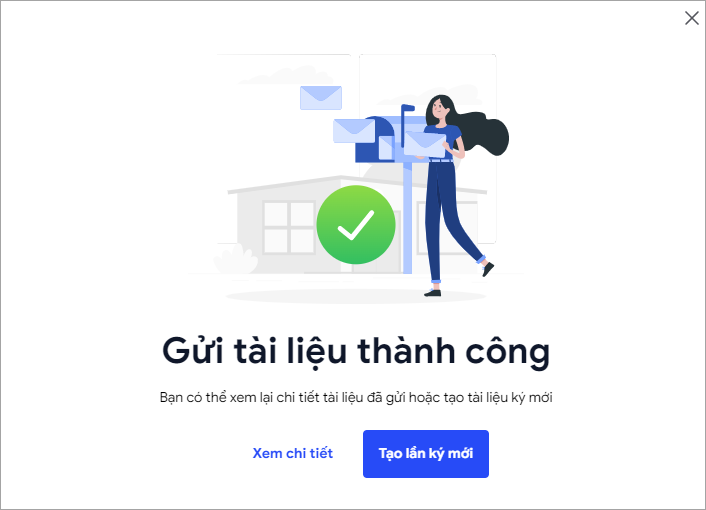1. Mục đích
Người dùng có vai trò là người gửi tài liệu, thực hiện thiết lập một quy trình ký để tạo và gửi tài liệu cho các bên thực hiện ký vào tài liệu.
2. Hướng dẫn thực hiện:
Bước 1: Tải tài liệu
- Đăng nhập vào ứng dụng AMIS Wesign.
- Tại màn hình chính của ứng dụng, anh/chị nhấn Bắt đầu để tiến hành tải tài liệu lên.
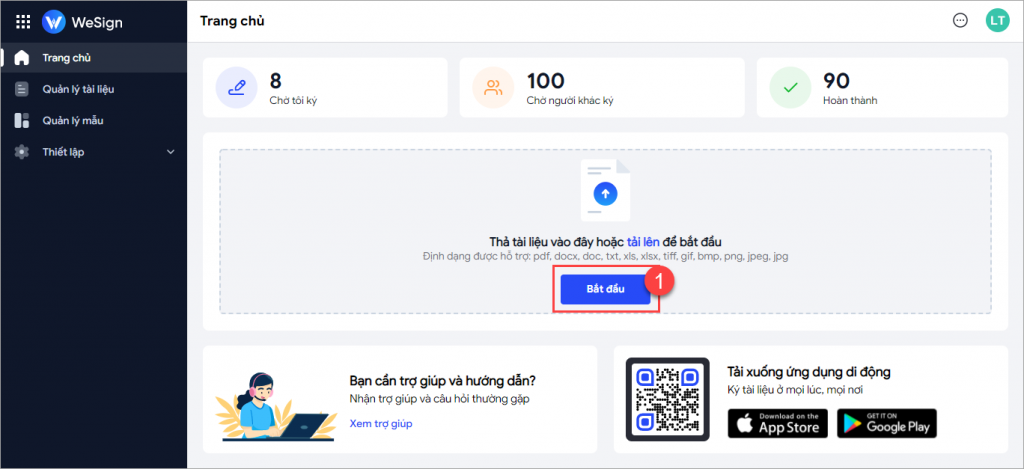
- Anh/chị lựa chọn file tài liệu từ máy tính để tải lên ứng dụng.
- Tài liệu tải lên thành công, anh/chị nhấn Tiếp theo.
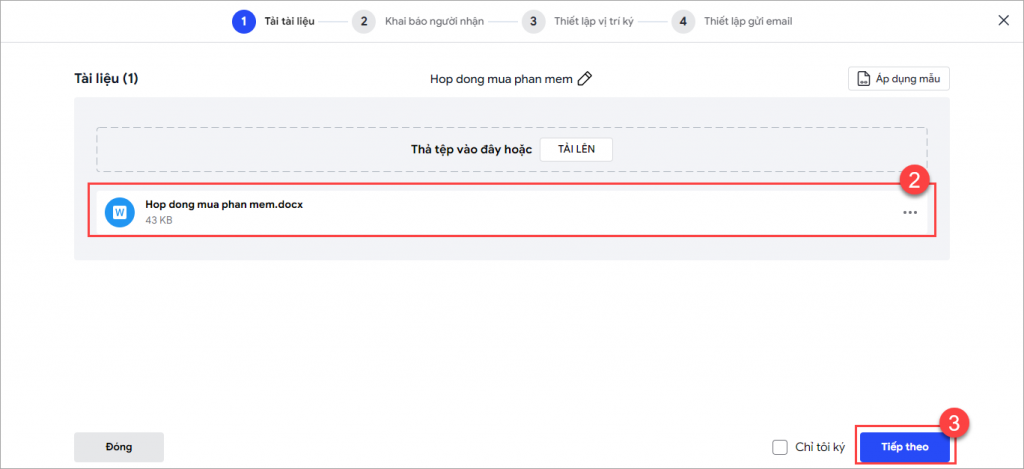
Bước 2: Khai báo người ký
Tại đây, anh/chị thực hiện khai báo thông tin người ký cho tài liệu:
- Nhập thông tin một/nhiều người ký bao gồm: Email, Họ và tên. Lựa chọn vai trò: Người ký.
- Thiết lập Mật khẩu mở tài liệu trong trường hợp tài liệu này là tài liệu cần đảm bảo tính bảo mật.
- Có thể nhập thêm thông tin người nhận bản sao (nếu anh/chị cần chuyển cho bộ phận hành chính, văn thư lưu trữ).
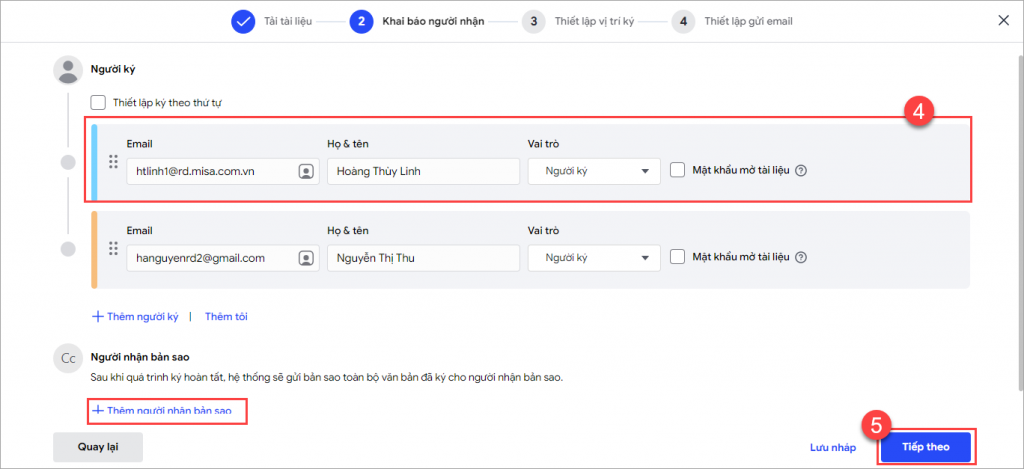
Lưu ý:
Trong quá trình khai báo người nhận, anh/chị có thể thực hiện thiết lập ký theo thứ tự bằng cách nhấn chọn “Thiết lập ký theo thứ tự”.
Khi thiết lập ký theo thứ tự, tài liệu sẽ được chuyển đến từng người ký theo trình tự thiết lập.
VD: Người 1 – nhận và ký tài liệu => Chuyển đến người 2 – nhận và ký tài liệu.
- Sau khi thiết lập xong, nhấn Tiếp tục để chuyển bước thực hiện
Bước 3: Thiết lập vị trí ký
Với từng người ký, ứng dụng sẽ tự động thiết lập màu sắc để phân biệt vị trí, chữ ký của từng người ký.
Để thiết lập vị trí ký, anh/chị thực hiện như sau:
- Kéo thả loại chữ ký (ký điện tử, ký số, ký nháy) của từng người ký vào một vị trí cụ thể trên tài liệu.
- Sau khi thiết lập xong, nhấn Tiếp theo để chuyển bước thực hiện.
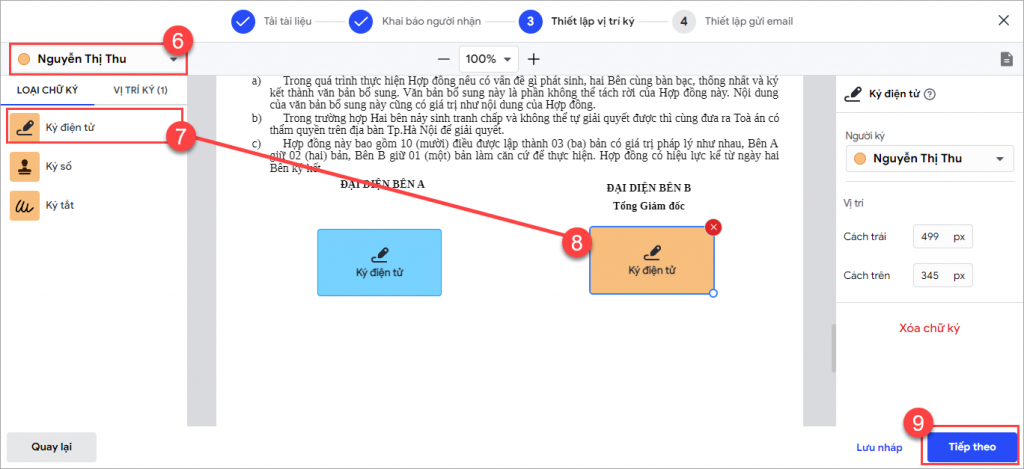
Bước 4: Thiết lập gửi email
Sau khi đã thiết lập vị trí ký thành công, anh/chị sẽ thực hiện thiết lập gửi email trước khi tài liệu được gửi đến cho người ký:
- Nhập Tiêu đề và Nội dung email yêu cầu ký.
- Nhập nội dung để gửi tin nhắn riêng cho người ký (nếu có).
- Hoàn tất việc thiết lập, anh/chị nhấn Gửi để thực hiện gửi tài liệu cho người ký.
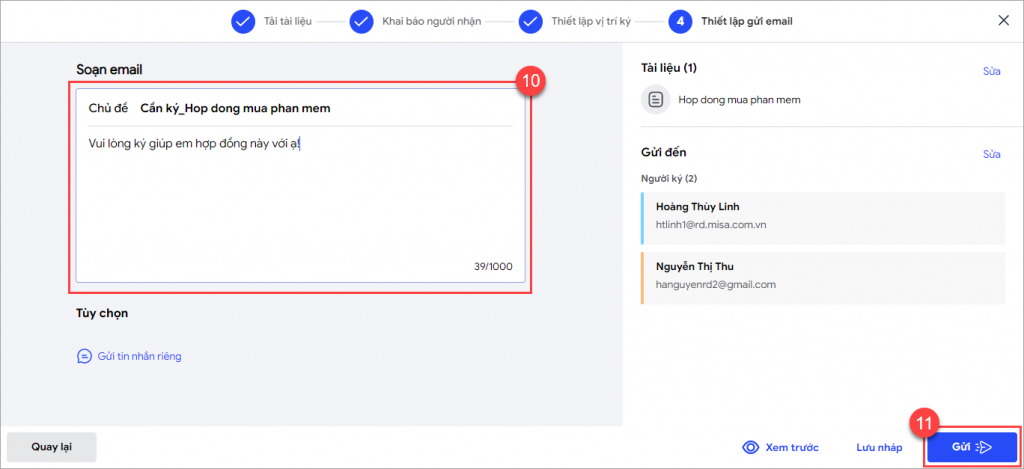
Cuối cùng, hệ thống yêu cầu kiểm tra lại số lượng, vị trí ký đã thêm cho mỗi người nhận.
- Nếu đúng => Nhấn Xác nhận và gửi.
- Nếu Sai => Nhấn Hủy để thực hiện chỉnh sửa.
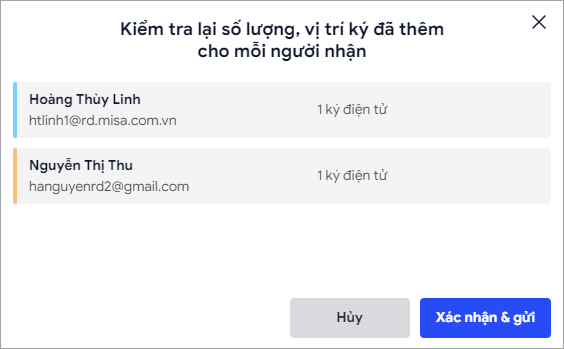
Sau khi xác nhận và gửi thì tài liệu sẽ được gửi cho các bên để ký.
Anh/chị thực hiện theo dõi trên danh sách “Tài liệu chờ người khác ký” và nhắc nhở người ký thực hiện.